
ผู้ใช้แต่ละคนเป็นครั้งคราวต้องเผชิญกับความต้องการในการถ่ายโอนข้อมูลจาก iPhone หนึ่งไปอีกอันหนึ่ง เราจะบอกว่าสามารถทำได้อย่างไร
ตามกฎแล้วการใช้การถ่ายโอนข้อมูลผู้ใช้บ่งบอกถึงหรือติดตั้งไปยังสมาร์ทโฟนสำรองข้อมูลใหม่หรือทำงานกับไฟล์แยกต่างหาก ทั้งสองกรณีและจะถูกกล่าวถึงในรายละเอียดด้านล่าง
ถ่ายโอนข้อมูลทั้งหมดจาก iPhone บน iPhone
ดังนั้นคุณมีสมาร์ทโฟนแอปเปิ้ลสองตัว: หนึ่งที่มีข้อมูลและที่สองที่จะต้องโหลด ในสถานการณ์เช่นนี้มีเหตุผลที่จะใช้ฟังก์ชั่นการสำรองข้อมูลซึ่งคุณสามารถถ่ายโอนข้อมูลทั้งหมดจากโทรศัพท์หนึ่งไปยังอีกเครื่องหนึ่งได้อย่างสมบูรณ์ แต่ก่อนอื่นคุณจะต้องสร้างการสำรองข้อมูล คุณสามารถทำสิ่งนี้ได้ทั้งผ่านคอมพิวเตอร์โดยใช้ iTunes และใช้ ICloud Cloud Storageอ่านเพิ่มเติม: วิธีสร้าง iPhone สำรอง
ต่อไปวิธีการติดตั้งการสำรองข้อมูลจะขึ้นอยู่กับว่าคุณจะติดตั้งผ่าน ITYUN หรือผ่านบริการคลาวด์ iCloud
วิธีที่ 1: iCloud
ต้องขอบคุณการเกิดขึ้นของบริการ Aiklaud ผู้ใช้ส่วนใหญ่เกือบจะหายไปความจำเป็นในการเชื่อมต่อสมาร์ทโฟนกับคอมพิวเตอร์เนื่องจากแม้แต่การสำรองข้อมูลสามารถเก็บไว้ใน iTunes แต่ในคลาวด์
- ในการตั้งค่าการสำรองข้อมูลจาก iCloud คุณต้องทำความสะอาดสมาร์ทโฟนอย่างสมบูรณ์จากเนื้อหาและการตั้งค่า ดังนั้นหากสมาร์ทโฟนที่สองมีข้อมูลใด ๆ ให้ลบออก
อ่านเพิ่มเติม: วิธีการตอบสนองการรีเซ็ต iPhone แบบเต็ม
- ถัดไปผ่านการตั้งค่าหลักของสมาร์ทโฟนคุณจะเห็นส่วน "โปรแกรมและข้อมูล" ที่นี่คุณจะต้องเลือกรายการ "คืนค่าจากสำเนา iCloud"
- การติดตามระบบจะต้องได้รับอนุญาตโดยป้อนข้อมูลตัวระบุของ Apple ID สำเร็จโดยทำตามอินพุตเลือกสำเนาที่คุณสร้างไว้ก่อนหน้านี้ ระบบจะเริ่มกระบวนการติดตั้งการสำรองข้อมูลไปยังอุปกรณ์ที่มีระยะเวลาจะขึ้นอยู่กับจำนวนข้อมูลบันทึก แต่ตามกฎแล้วจำเป็นต้องคาดหวังไม่เกิน 20 นาที



วิธีที่ 2: iTunes
ผ่าน Aytyuns มันง่ายกว่าที่จะตั้งค่าการสำรองข้อมูลเป็นอุปกรณ์เนื่องจากไม่จำเป็นต้องลบข้อมูลที่นี่
- หากคุณทำงานกับสมาร์ทโฟนใหม่ให้รันและผ่านการตั้งค่าหลักไปยังส่วน "โปรแกรมและข้อมูล" ที่นี่คุณจะต้องเลือก "กู้คืนจากสำเนา iTunes"
- เรียกใช้ Aytyuns บนคอมพิวเตอร์และเชื่อมต่อโทรศัพท์กับคอมพิวเตอร์ เมื่อตรวจพบอุปกรณ์แล้วหน้าต่างจะปรากฏบนหน้าจอที่ให้การคืนค่าข้อมูลจากการสำรองข้อมูล หากจำเป็นให้เลือกสำเนาที่ต้องการและเรียกใช้กระบวนการติดตั้ง
- หากโทรศัพท์มีข้อมูลไม่จำเป็นต้องทำความสะอาด - คุณสามารถเริ่มการกู้คืนได้ทันที แต่ก่อนอื่นถ้าคุณเปิดใช้งานฟังก์ชั่นการป้องกัน "ค้นหา iPhone" ทำปิดการใช้งาน เมื่อต้องการทำเช่นนี้ให้เปิดการตั้งค่าบนโทรศัพท์ให้เลือกชื่อบัญชีของคุณแล้วไปที่ส่วน "iCloud"
- เปิดส่วน "ค้นหา iPhone" ที่นี่คุณจะต้องปิดการใช้งานคุณสมบัตินี้ เพื่อยืนยันว่าระบบจะต้องป้อนรหัสผ่าน Apple ID
- ตอนนี้เชื่อมต่อโทรศัพท์โดยใช้สาย USB เพื่อซิงโครไนซ์กับคอมพิวเตอร์ ไอคอนแกดเจ็ตจะปรากฏที่ด้านบนของหน้าต่างซึ่งจะต้องเลือก
- ตรวจสอบให้แน่ใจว่าเปิดแท็บภาพรวมแล้ว ทางด้านขวาในการคลิกที่ปุ่ม "กู้คืนจากสำเนา"
- หากจำเป็นในรายการดรอปดาวน์ให้เลือกสำเนาที่ต้องการ
- หากก่อนหน้านี้คุณรวมคุณสมบัติการเข้ารหัสข้อมูลจากนั้นสำหรับการเข้าถึงการคัดลอกเพิ่มเติมให้ระบุรหัสผ่าน
- กระบวนการกู้คืนเริ่มต้นขึ้น ในระหว่างการตั้งค่าการสำรองข้อมูลในกรณีที่ไม่ได้ตัดการเชื่อมต่อโทรศัพท์จากคอมพิวเตอร์


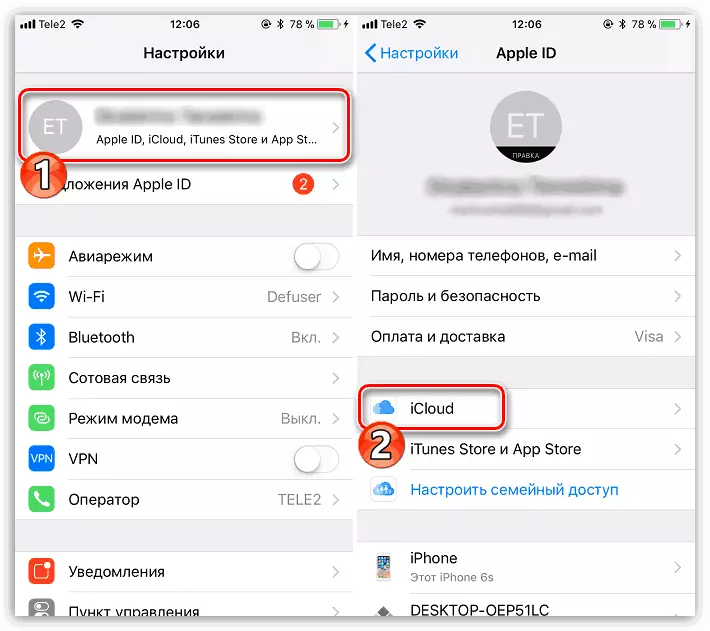
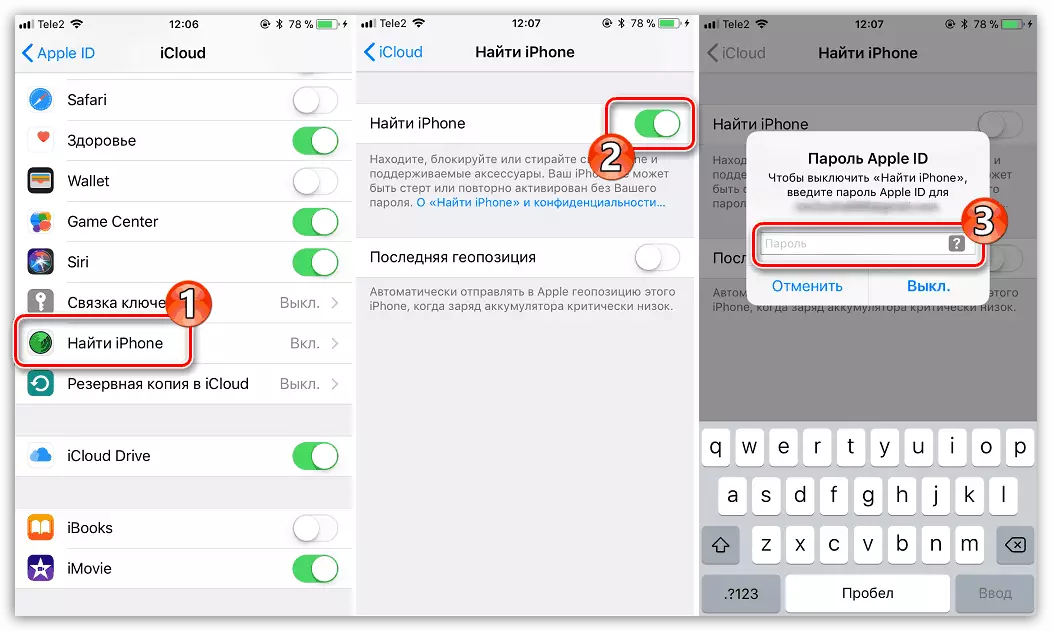

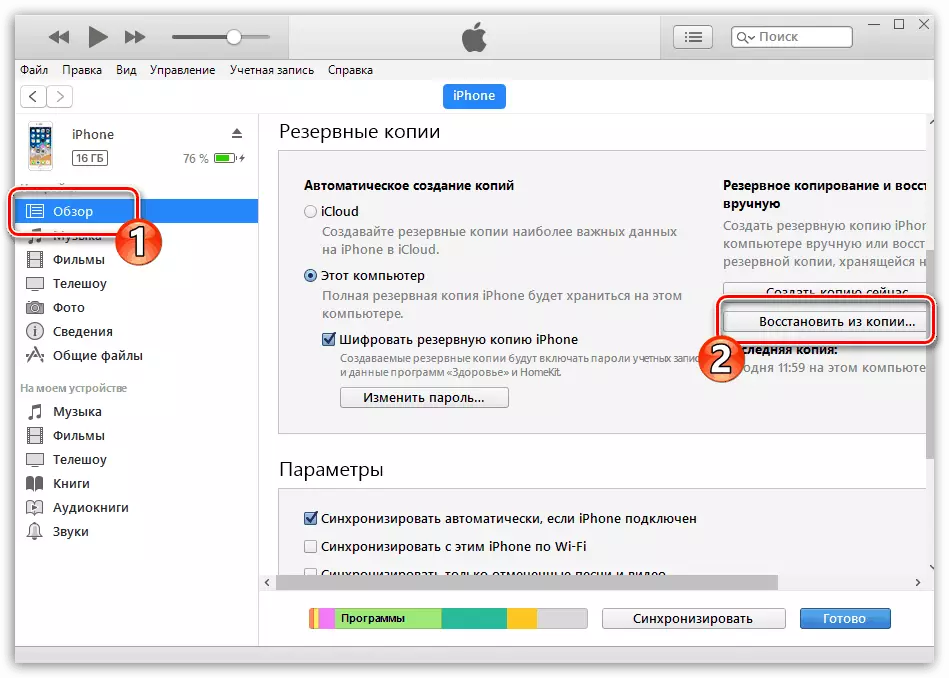



ถ่ายโอนไฟล์ด้วย iPhone บน iPhone
ในกรณีเดียวกันหากคุณต้องการคัดลอกไปยังโทรศัพท์เครื่องอื่นไม่ใช่ข้อมูลทั้งหมด แต่มีเพียงบางไฟล์เช่นเพลงภาพถ่ายหรือเอกสารจากนั้นการกู้คืนจากการสำรองข้อมูลที่คุณอาจไม่ได้มา อย่างไรก็ตามมีวิธีการแลกเปลี่ยนข้อมูลที่มีประสิทธิภาพอื่น ๆ อีกมากมายที่มีอยู่ที่นี่ซึ่งกันและกันซึ่งก่อนหน้านี้ครอบคลุมรายละเอียดบนเว็บไซต์
อ่านเพิ่มเติม: วิธีถ่ายโอนไฟล์จาก iPhone บน iPhone
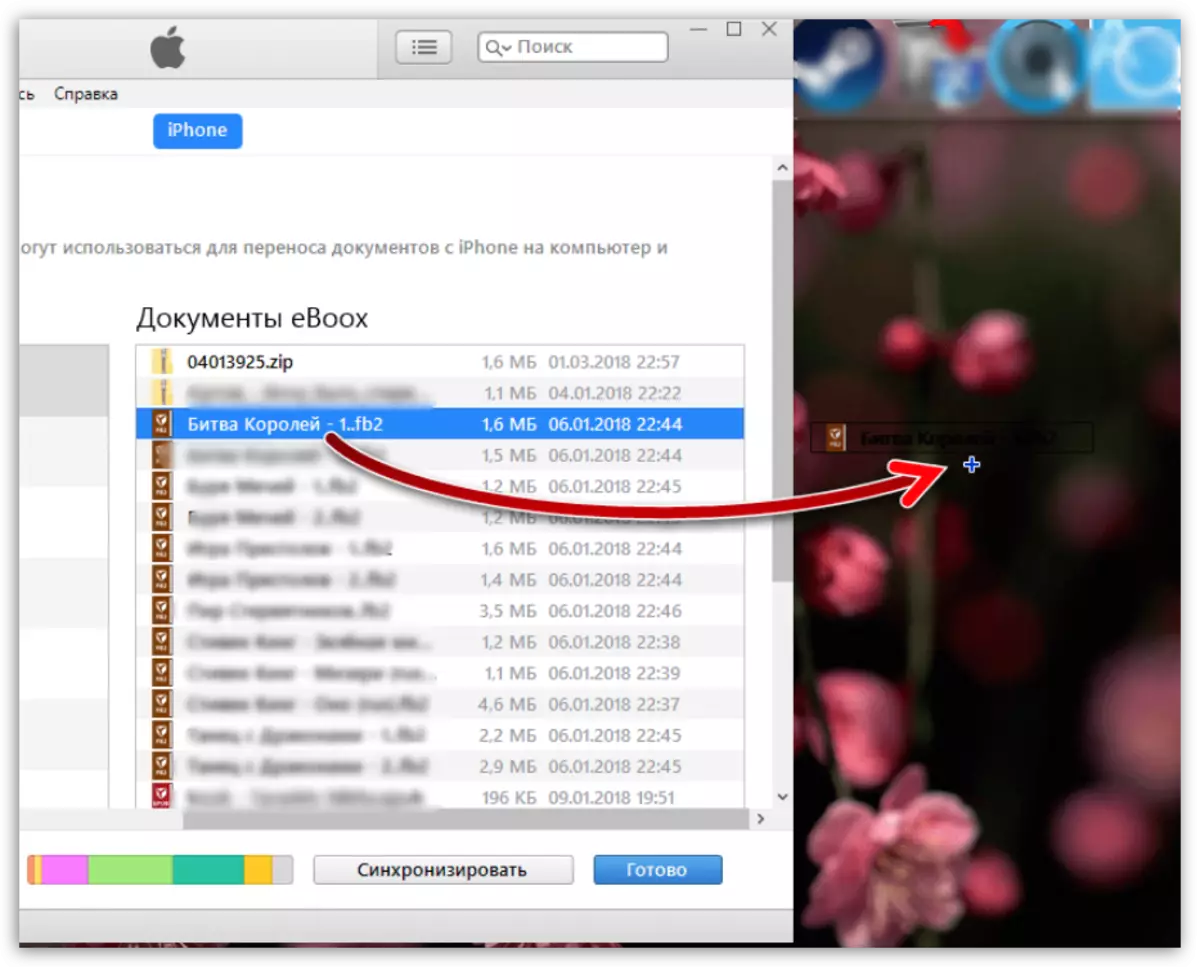
ด้วย IOS iPhone รุ่นใหม่แต่ละรุ่นกำลังปรับปรุงรับคุณสมบัติใหม่ที่น่าสนใจ หากวิธีการถ่ายโอนข้อมูลที่สะดวกอื่น ๆ จากสมาร์ทโฟนบนสมาร์ทโฟนจะปรากฏในอนาคตบทความจะได้รับการเสริม
